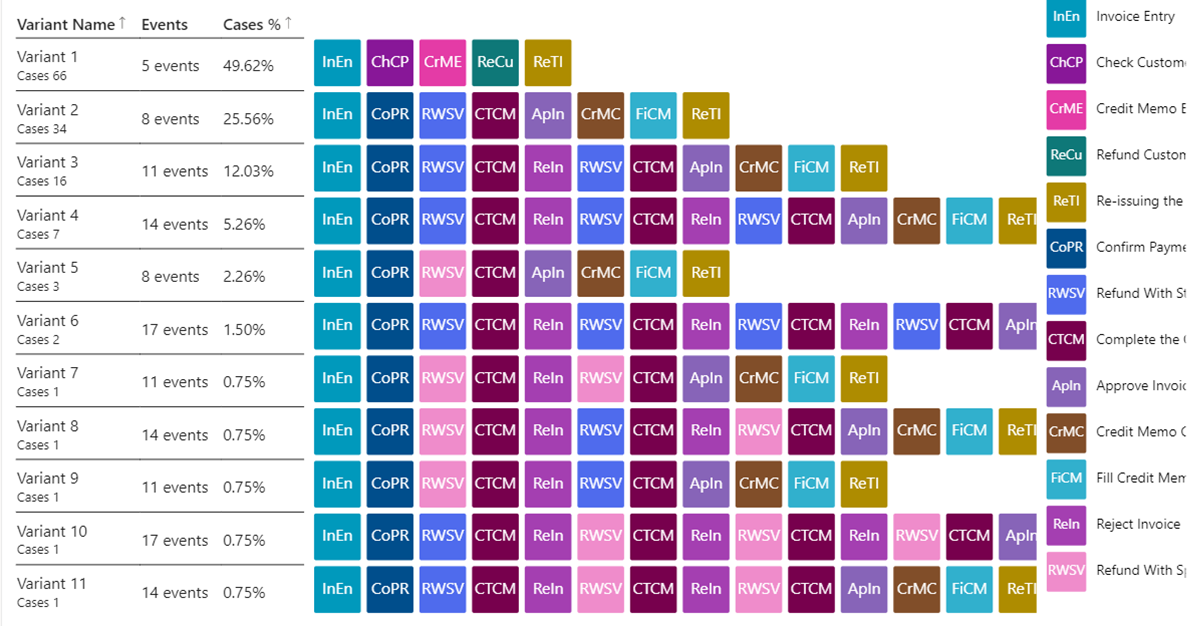視覺化程序並從中取得深入解析
本文說明了計量和視覺效果,以及它們所表達的流程相關資訊。
某些計量和視覺效果只有在您自己的 Power BI 工作區設置中才能使用。 這些計量和視覺效果會在文字中清楚地標示為進階。 若要存取它們並獲得完整的深入解析,請確保完成下文中的步驟:
在完成這些步驟之後,請返回程序挖掘功能中程序的分析頁面。
注意
標準報表套用設定為 ViewID = 1 的 Power BI 報表篩選器,這通常是名為預設的檢視。 預設情況下,所有報表頁面和視覺化效果都會反映此篩選器,除非進行過變更。
程序圖
流程圖可讓您視覺化流程並從中取得見解。 透過查看如何執行商務流程的圖形化表示,您可以收集有關商機所在位置的見解。
活動會描述工作或動作,這構成了業務流程的順序。 在自動化場景中,活動可以由人類或機器執行。 在程序圖中,不同的活動會顯示為節點,而活動之間的交接會顯示為邊緣。 每個程序順序都有開始和結束。
不同的活動組合和變體會分別顯示在程序圖中。 程序變體是從程序開始到結束的唯一序列。 每個變體至少在一個活動上與其他變體不同。
您可以使用程序圖視覺效果左上角的控制項,輕鬆地切換於程序圖上的不同層和相關計量間。
下列幾層的計量會在節點和轉換上視覺化相同的計量。 您可以點擊所選計量旁邊的 % 圖示,以在絕對值和程序等級計量的相對比率間切換。
頻率層
總計數:在程序資料中擷取之活動/轉換的總頻率。
案例計數:活動/轉換發生所在程序執行個體的數目。
案例中的最大發生次數:活動/轉換在一個程序執行個體中重複的最大次數。
效能層
總期間:在資料中擷取之活動/轉換的總期間。 值也可以顯示為資料中所擷取之活動/轉換的總期間,與所有案例的總期間之間的比率 (百分比)。
平均期間:在資料中擷取之活動/轉換的平均期間。 值也可以顯示為資料中所擷取之活動/轉換的平均期間與平均案例期間之間的比率 (百分比)。
最長期間:在資料中擷取之活動/轉換的最長期間。
最短期間:在資料中擷取之活動/轉換的最短期間。
重做層
選取要在節點和轉換上進行視覺化的不同計量,以取得更佳的深入解析。 如果您選取它們之間的連結圖示,就會鎖定節點和轉換對應的相同計量。 您可以選取計量旁邊的 % 圖示,以在絕對值和程序等級計量的相對比率間切換。
重做計數:表示所有自我迴圈和迴圈的總和。
自我迴圈計數:自我迴圈表示某活動被相同活動緊隨時的特定重複情況。 就邊緣/轉換而言,邊緣的起始活動與結束活動相同。
迴圈流入:迴圈流入表示活動前置任務的重複情況。
迴圈流出:迴圈流出表示活動後置任務的重複情況。
迴圈計數:迴圈表示活動被相同活動跟隨之後,但不直接相繼發生的特定重複情況。 例如,一律都涉及至少一項其他活動。
淨迴圈增益:僅適用於活動。 此活動計量表示迴圈流出與迴圈流入之間的差數。 如果值為正數,則緊隨活動之後的重複活動比此前發生的更多。 此類活動會在程序中開始新的迴圈。 如果值為負數,則緊隨活動之後的重複活動比此前發生的更少。 這類活動會在程序中結束、關閉或退出迴圈。 光暈效果色彩也能協助我們查看程序中的正面和負面趨勢 - 紅色表示問題 (新迴圈開始);藍色表示順利變更 (迴圈結束)。
若要深入了解程序圖視覺效果,請移至程序圖概觀。
使用 KPI 和視覺化效果進行分析
您可以取得數個預先建立的 KPI 和視覺化效果,以協助您瞭解程序。 如果您在上傳資料進行分析時,新增了自訂屬性 (資料欄),就可以依選取器篩選,例如活動與案例識別碼 (進階),和自訂篩選條件 (進階)。
以下螢幕擷取畫面是進階版本中顯示的視覺化效果和分析範例。
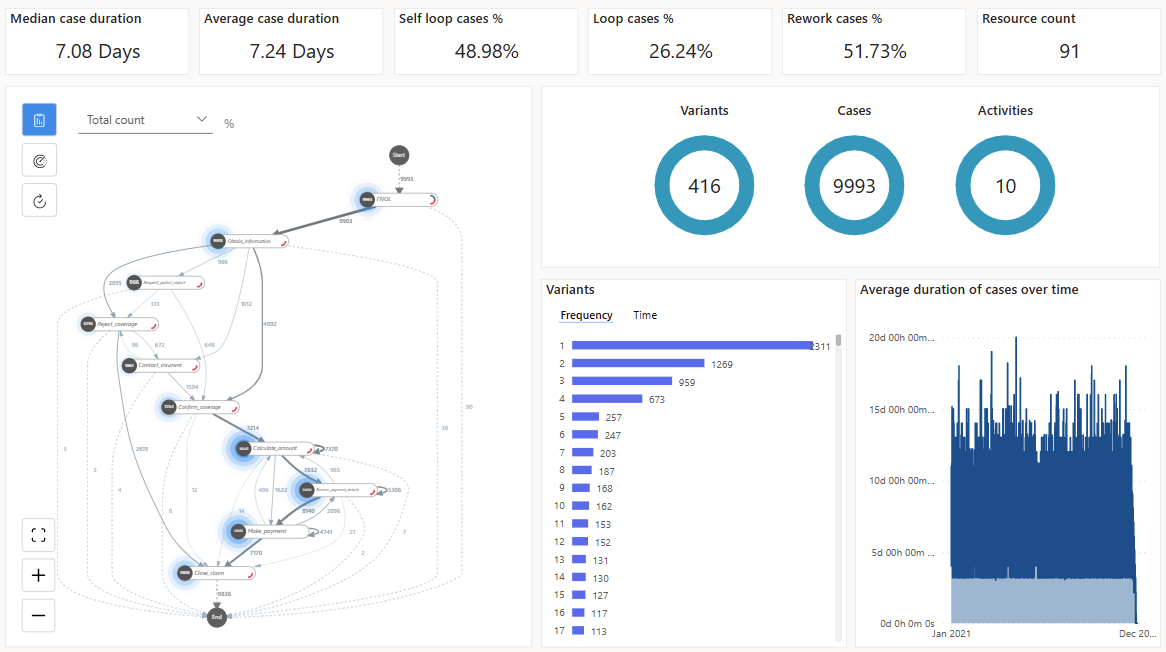
如果您沒有購買進階版本,則可以存取預設版本。 預設版本的頂端只會顯示此文章之KPI 一節中所列的四個 KPI,而不是標題中含有 (進階) 的兩個 KPI。 此外,您也看不到案例隨著時間的平均期間圖表。
KPI
這些 KPI 正是您在報表頂端看到的那些計量。
中位數案例期間 (進階):中位數案例期間會顯示所有案例期間的中間值,此值比較不受資料中的極端值影響。
平均案例期間:顯示平均案例期間,這可能會因資料中的極端值而大受影響。
自我迴圈案例 %:其中活動會自動重複之案例的百分比。
迴圈案例 %:其中活動序列至少有一個重複執行之活動的案例百分比。
重做案例 %:具有自我迴圈或迴圈的案例百分比。
資源計數 (進階):程序中有多少資源的計數。
若要放大檢視表以便深入研究您的程序,請選取對應索引標籤。
篩選條件窗格
若要向下切入程序,請使用篩選對話方塊中的篩選條件。 若要查看篩選條件,請選取摘要索引標籤右上方的篩選條件。
篩選對話方塊包含下列篩選條件:
活動選取器:可讓您選取包含所選取活動的案例。
案例篩選條件 (進階):可讓您查看篩選出的案例程序視覺效果和分析。
開始日期篩選條件 (進階):可讓您在特定期間查看程序視覺效果。
自訂屬性篩選器 (進階):可讓您根據程序的事件與案例層級自訂屬性進行篩選。
若要選取多個活動或案例,您可以使用 Ctrl + 點擊。
如果您沒有購買進階版本,則可以存取預設版本。 篩選條件窗格只會顯示活動選取器。 您無權存取本節中列出的標題中帶有 (進階) 的其他篩選器。
視覺效果
依頻率劃分的變體:顯示哪些變體最常見,依最常見到最不常見排序。 您可以選取長條圖中的一個或多個變體,透過篩選條件來分析變體的詳細資料。 這會更新流程圖、KPI 和其他視覺化效果。 若要選取多個變體,請按 Ctrl 鍵,然後選取所需的變體。
依時間劃分的變體:顯示期間最長到最短的長條圖。 在特定變體上的篩選條件會更新程序圖和 KPI,因此您可以獲得所選變體行為的深入解析。
案例隨著時間的平均期間 (進階):顯示程序的期間隨時間變化的情形。
案例、活動及變體:根據目前的篩選條件設定,顯示案例、活動和變體的數目。
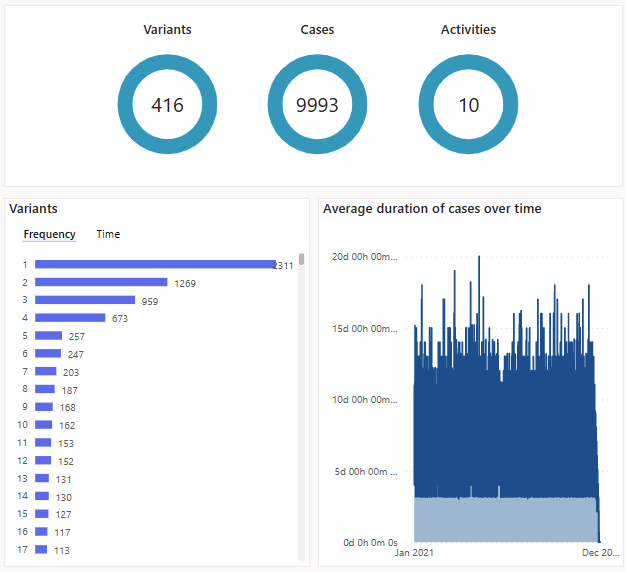
時間分析 (進階)
時間分析 (進階) 不具有替代的預設檢視表。 它可讓您依案例、變體和活動,深入了解時間瓶頸。 時間分析 (進階) 也會顯示每個案例所花費的平均時間,以及依所用時間而排序的每個變型。
分析檢視表會出現在右側,而對應圖會出現在左側。
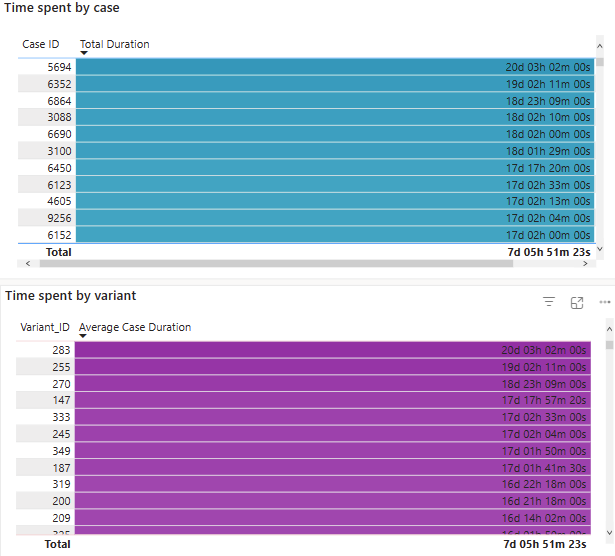
變體 DNA
變體 DNA檢視表在預設和進階檢視表中皆能找到。 若要顯示每個變體中所有活動的順序 (根據最常發生的變體排序),請選取變體 DNA 索引標籤。活動以色彩標示並已縮寫,以快速顯示活動發生順序的概略檢視表。 這也有助於快速識別不合規的程序、自我迴圈和迴圈。